Data supplier merupakan sebuah informasi yang penting bagi suatu perusahaan, sehingga perlu dikelola dengan baik. Ketika kita mendapatkan pembaruan informasi pada data supplier contohnya seperti harga produk, nomor telepon atau alamat, maka kita juga perlu melakukan pembaruan data supplier tersebut pada sistem clickERP agar datanya tetap akurat dan menghindari kesalahan dalam transaksi bisnis.
Pada sistem clickERP, melakukan pembaruan data supplier secara menyeluruh dapat dilakukan dengan mudah dan cepat. Pada artikel kali ini, Jagopedia akan memberikan panduan langkah demi langkah untuk melakukan update data supplier yang ada di sistem clickERP.
Cara Update Data Supplier di clickERP
Salah satu hal penting dalam manajemen pemasok yaitu memastikan harga dari supplier/ vendor tetap akurat dan update. Sangat memungkinkan jika harga produk dari supplier/ vendor terjadi perubahan dari waktu ke waktu. Oleh karena itu, perlu dilakukan pembaruan data harga supplier/ vendor tersebut.
Sebagai contoh, disini kita akan lakukan update data supplier berupa vendor pricelist atau harga beli produk dari supplier/ vendor. Simak panduan selengkapnya sebagai berikut :
1. Silahkan teman-teman buka sistem clickERP, kemudian pada kolom search dasboard menu tulis “vendor pricelist” lalu buka halaman vendor pricelist tersebut.

Atau teman-teman bisa buka vendor pricelist dengan cara masuk ke menu Purchase > Configuration > Vendor Pricelist

2. Pada halaman vendor pricelist tersebut teman-teman bisa eksport datanya terlebih dahulu. Silahkan centang semua kolom vendor pricelist untuk nantinya data tersebut kita eksport.

3. Setelah kita centang maka akan muncul tab pada sidebar kanan dan terdapat opsi eksport. Silahkan klik eksport tersebut.

4. Lalu akan tampil halaman eksport data, untuk melakukan update data supplier silahkan teman-teman centang pada bagian ”

5. Lalu buka data eksport tersebut dan klik enable editing.

6. Pada halaman excel kita lakukan update data vendor pricelist seperti contoh pada gambar dibawah ini. Jika data vendor pricelist sudah selesai diupdate silahkan simpan data tersebut.

7. Kemudian import data vendor pricelist yang sudah diupdate tersebut ke sistem clickERP dengan cara buka halaman vendor pricelist. klik icon search pada halaman tersebut lalu pilih opsi import seperti yang ditunjukkan pada gambar.

8. Kemudian klik tombol UPLOAD FILE dan silahkan pilih file yang excel yang sudah kita update vendor price listnya tadi
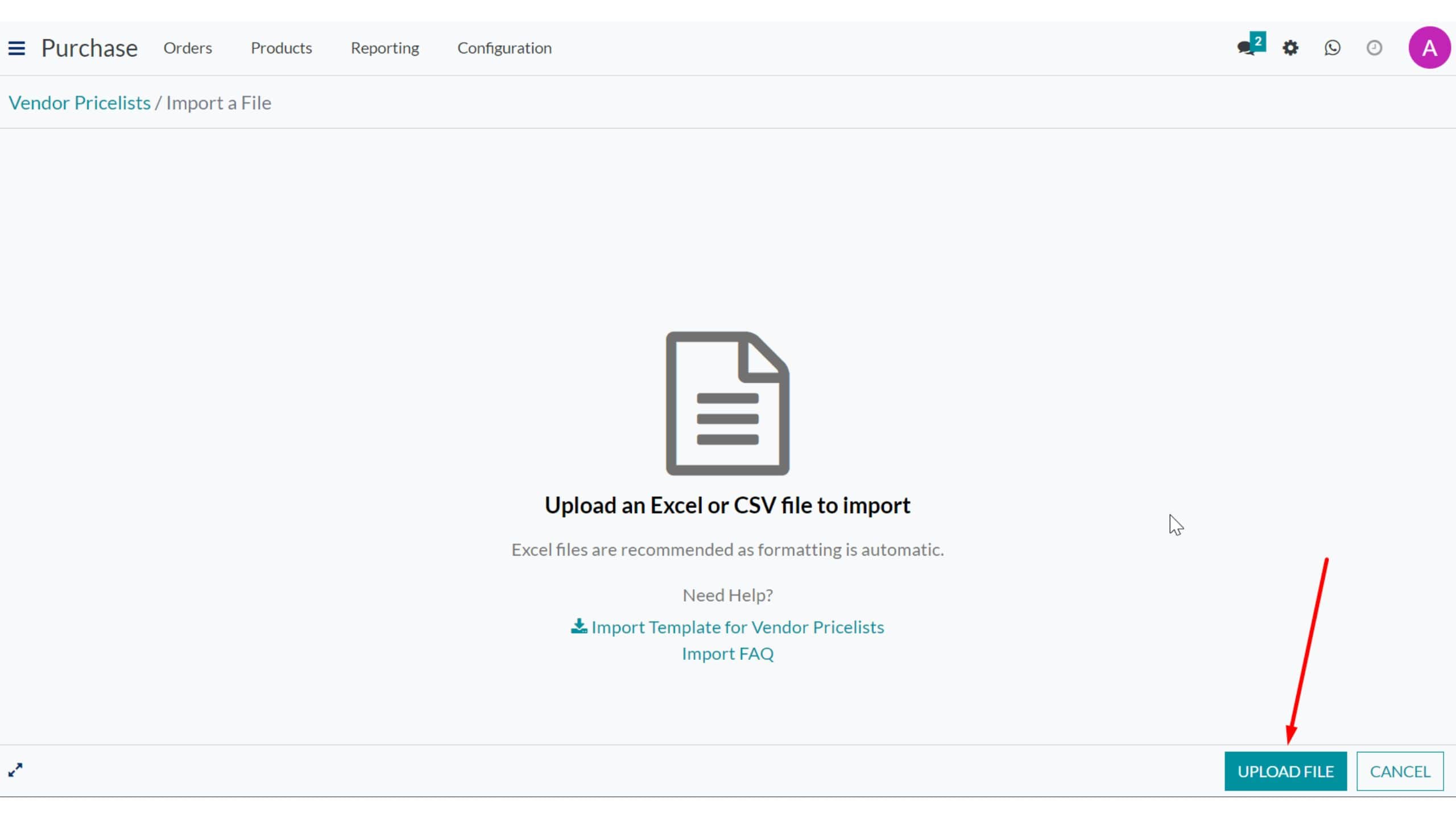
9. Setelah upload file tersebut, klik tombol IMPORT seperti yang ditunjukkan gambar berikut.

10. Maka data vendor pricelist tersebut akan terupdate dan akan muncul notif seperti yang ditunjukkan pada gambar dibawah ini ketika datanya berhasil diimport.

Bagi teman-teman yang lebih sudah menonton, kami juga telah membuatkan Video Cara Update Data Supplier di clickERP.
Sekian untuk artikel Cara Update Data Supplier di clickERP. Semoga dapat membantu teman-teman JVM dalam bekerja dan berkarya.
Untuk menambah informasi terkait clickERP, teman-teman juga dapat membaca artikel lainnya pada Jagokomputer dan .Boleh juga di share untuk teman sebelahnya, siapa tahu juga membutuhkan. Ingat, sharing is caring.
Sampai ketemu lagi di panduan Jagopedia lainnya yang sudah ditulis dengan penuh dedikasi untuk JVM dari tim kami di Jagokomputer.




0 Komentar